
La guida a un semplice software che monitora le attività fatte al PC (ad esempio applicazioni usate o siti Web visitati) per completare un determinato progetto.
Le applicazioni che consentono di tenere traccia del tempo che si passa dinanzi al personal computer solitamente offrono una visione generale e non rivelano per quanto si usa un programma oppure quante risorse si dedicano allo sviluppo di un particolare progetto.
ManicTime è un software gratuito che, una volta installato, provvede a monitorare le attività svolte con il personal computer elaborando resoconti e dati statistici. Il programma riesce ad elaborare una panoramica completa e molto dettagliata circa l’utilizzo delle applicazioni che s’impiegano ed i siti web visitati.
Il software rende quindi molto semplice stabilire quanto tempo occorre per rispondere, quotidianamente, ai messaggi di posta elettronica oppure per portare a termine un lavoro (esclusi i tempi “morti” e le attività di navigazione non strettamente correlate con il progetto che si sta seguendo).
Due versioni a disposizione
Una volta disponibile solamente in versione freeware, adesso ManicTime viene messo a disposizione in due vesti: la versione Standard – gratuita – non permette di attivare la protezione password, di raggruppare le applicazioni all’interno di categorie, di effettuare delle ricerche avanzate all’interno del database contenente le informazioni via a via registrate, di programmare dei backup automatici, di nascondere l’icona mostrata nella traybar e di far comparire un messaggio di notifica non appena si torna dinanzi al personal computer.
La versione Professional di ManicTime (67 dollari) dà diritto all’assistenza prioritaria via e-mail e ad un anno di aggiornamenti a costo zero.
Fatta eccezione per le poche limitazioni della versione gratuita, ManicTime Standard porta con sé una buona dote di abilità. Il software, ad esempio, è capace di raggruppare gli interventi che si applicano sui documenti in modo da stabilire poi quanto tempo ha richiesto lo svolgimento di un certo lavoro.
La procedura d’installazione di ManicTime controlla se sul sistema in uso sia già presente il .Net Framework 3.5 di Microsoft, requisito essenziale per il corretto funzionamento del programma. In caso contrario il pacchetto viene subito scaricato da Internet ed installato sul sistema.
Coloro che utilizzano Windows 7 non debbono installare alcun pacchetto aggiuntivo dal momento che il framework .Net 3.5 è già integrato nel sistema operativo.
Per quanto riguarda Windows Vista e Windows XP SP3, sistemi operativi con cui ManicTime è compatibile, invece, è necessario provvedere all’installazione del framework.
Le principali funzioni
Per avviare ManicTime è necessario fare clic col tasto destro sull’icona del programma mostrata in basso a destra nell’area della traybar. Da qui, dopo aver scelto Open, si accederà alla finestra principale dell’applicazione.
Il primo passo consiste nello scegliere la tipologia di licenza:

Per utilizzare da subito la versione gratuita, è necessario scegliere Standard ma se si volessero provare, per 15 giorni, anche le funzionalità che caratterizzano la versione Professional è possibile farlo (scaduti i 15 giorni, il programma tornerà a funzionare in modalità Standard).
La finestra principale di ManicTime è suddivisa in due aree: la prima è una vista giornaliera sulle attività espletate, la seconda offre invece dati statistici (è possibile ottenere qui dei resoconti relativi a periodi di tempo più o meno lunghi).
Una serie di linee temporali consentono di verificare in che modo si è utilizzato il sistema: basta un semplice clic per comprendere, facendo riferimento al pannello sottostante, quali sono le tipologie di informazioni visualizzate.

Portando il puntatore del mouse su un qualunque “spezzone” colorato, in corrispondenza delle varie linee temporali, ManicTime propone una disamina più dettagliata delle attività condotte nel lasso di tempo indicato.
Molto interessante è la possibilità di assegnare una “tag” (pulsante Add tag…) ad ogni periodo di tempo in modo tale da associare più attività, anche differenti tra loro per tipologia, ad un medesimo progetto.
Ottime le abilità del programma nella costruzione di grafici riassuntivi.
La striscia centrale, posta alla destra del piccolo pulsante Auto zoom consente di impostare il livello di “ingrandimento” prescelto. Agendo sulla barra di scorrimento si può ottenere una visione più ampia oppure più dettagliata circa le varie operazioni che si sono espletate.
Cliccando sul pulasnte Tools & settings, si ha la possibilità di accedere ad alcune regolazioni del programma (voce Settings).
La scheda Tracking permette di decidere se il software debba marcare il computer come inutilizzato (“away”) dopo alcuni minuti di inattività della tastiera e del mouse oppure allorquando il salvaschermo venga attivato.

La casella Start when Windows starts (scheda General), spuntata per impostazione predefinita, fa sì che ManicTime venga avviato ad ogni ingresso in Windows.
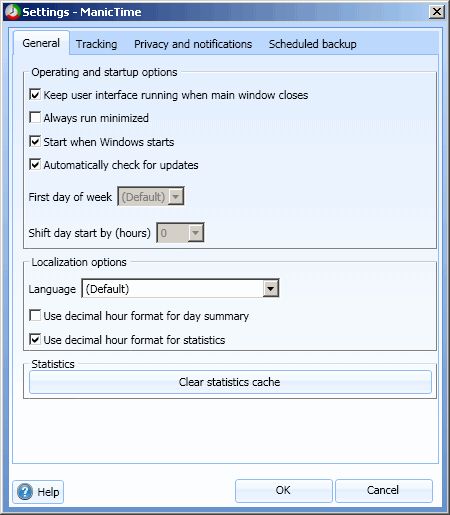
Cliccando sul pulsante Tools & settings, si può richiamare anche la funzione Export attraverso la quale si possono memorizzare i dati elaborati da ManicTime in un file in formato CSV ovvero su un file di testo con i vari valori separati da virgole. Il file CSV potrà poi essere importato, ad esempio, in un foglio elettronico.
Infine, la voce Backup now permetterà di creare una copia di sicurezza dell’intero database prodotto ed aggiornato da ManicTime.
Sebbene ManicTime si proponga come un programma piuttosto maturo e molto completo, va registrato anche qualche svantaggio: in primo luogo, una discreta occupazione della memoria RAM (mediamente, circa 60-65 MB), per secondo le funzionalità di filtraggio e “tagging” ci sono sembrate un po´ ostiche per l’utente meno esperto.







